
|
||
|
◇ 最新ニュース ◇
|
||
|
【11月30日】 【11月29日】 【11月28日】 |
||
|
|
新感覚携帯AVプレーヤー「iPod touch」を試す【前編】 -大画面が実現するユニークな操作感と迫力のビデオ再生 |
|
9月下旬発売
AppleStore価格:36,800円(8GB) |
一新されたiPodシリーズの中でも最注目製品といえるのが「iPod touch」。3.5型のワイド液晶ディスプレイを搭載し、ビデオや音楽の再生に対応。独自のタッチパネルインターフェイスを搭載して操作系を既存のiPodシリーズから一新したほか、無線LANを備え、WebブラウズやYoutubeの動画再生も可能となった。また、カレンダーや計算機など機能も備え、携帯AVプレーヤーとしてだけでなく、PDA的な活用にも期待がかかる。
ポータブル音楽プレーヤーの代名詞ともいえる「iPod」と考えると、その枠を超えたかのような機能の充実ぶりだ。さっそくその実力を検証してみた。
 |
| パッケージ |
なお、既報のとおり、23日ごろに出荷開始した製品については、Windows環境で不具合が発生している。iPod touchでは初回利用時にPCと接続して認証する必要があるが、接続/同期後にiPod touchを取り外しても、iPod touchの画面にはiTunesとの接続を促す表示が出たままになってしまい、操作ができないのだ。
Macで認証を行なえば、問題が生じず、その後はWindowsのiTunesと同期して利用できるため、AppleStoreや一部の店舗では、Macに接続して認証してくれる場合もあるようだ。しかし、店舗でもあくまでサービスで行なっているだけなので、やってもらえなくても、文句は言えない。アップルも問題を確認しており、「今週中にソフトウェアアップデートにて対応予定」としているので、Windowsユーザーはそれらの対応を待ちたいところだ。
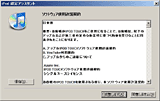 |
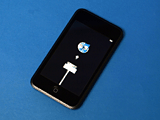 |
| iTunesでiPod touchの設定を行なうと同期が開始されるが…… | 設定後に正常に取り外しても、Windows環境の場合iTunesとの接続を促されたままとなってしまう |
■ 大画面と薄さを生かした特徴的なデザイン
 |
| 同梱品 |
同梱品は、イヤフォンやDockケーブル、スタンド、拭き取り用クロスなどが付属。iTunesのCD-ROMは付属しないので、同社サイトからダウンロードする必要がある。
3.5型のタッチスクリーン対応液晶を搭載。解像度は480×320ドットで、液晶を最大限に活かしたデザイン。外形寸法は110×61.8×8mm(縦×横×厚さ)で、iPhoneの11.6mmよりもかなり薄い。新iPod nano(6.5mm)と第5世代iPod(11mm)の中間ぐらいの厚みになっている。
本体上部にスリープ/起動ボタン、下部にDockコネクタとヘッドフォン出力、液晶を縦位置にして下部にHOMEボタンを装備する。そのほかのボタンはなく、スマートなデザインだ。
重量は120g。手に持ってみると、大きさのわりに重さは感じない。第5世代iPod(136g)より軽いため、シャツの胸ポケットに入れても、ポケットがたわむ量はiPodより少ない。背面のラウンドフォルムが手に馴染むのだが、鏡面仕上げの背面は少々滑りやすい。ストラップホールなどがないのだが、なんらかの「落下対策」は必要と感じる。
 |
 |
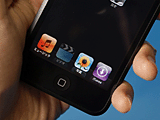 |
| 3.5インチ/320×480ドットのタッチスクリーン式液晶ディスプレイを搭載 | 横位置表示も可能 | 本体下部にHOMEボタンを装備する |
 |
 |
 |
| 下部にDockコネクタとヘッドフォン出力を備える | 本体上部にスリープボタンを装備。黒い部分が無線LANアンテナ | 背面は鏡面仕上げ |
 |
 |
| 厚さは8mm | 付属のスタンドは、簡素な造りながら、縦置き/横置きを自由に行なえる |
 |
 |
| iPod nano、第5世代iPodとの比較 | |
■ iTunesからの転送速度は遅め
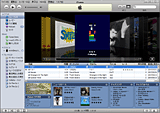 |
| iTunes 7.4.2 |
楽曲やビデオ、写真の転送には「iTunes」を利用する。前述のようにiPod touchでは初回利用時に認証作業を行なう必要があるが、Windows環境では9月26日現在うまく動かないので、注意したい。
基本的にiTunesに登録できれば、たいていのファイルはiPod touchで再生できる。再生可能な音楽ファイルはAAC(16~320Kbps)、MP3(16~320Kbps/VBR)、Audible、Apple Lossless、AIFF、WAV。動画はH.264 Baseline Profileに対応し、上限1.5Mbps/640×480ドット、上限768Kbps/320×240ドット/30fps、MPEG-4 Simple Profileの上限2.5 Mbps/640×480ドット/30fps。ファイルフォーマットは.m4v/.mp4/.mov。
iTunes Storeで購入した映画「Pirates of the Caribbean: The Curse of the Black Pearl(約1.63GB)」をノートPC「Let's note CF-W5」(Core 2 Duo 1.6GHz/メモリ1GB)から転送したところ、約31分かかった。音楽でも同様にかなりの時間がかかり、最近のAVプレーヤーとしては転送に時間がかかる。使う前に少々ストレスがたまる。iTunesでのトラブルが発生しているWindows環境でのテストだが、今後のアップデートなどで高速化に期待したい。
【追記】
計測結果が非常に遅かったため、新バージョンのiTunes 7.4.3にアップデートした後、再度検証した。219曲のMP3/AAC楽曲(1.49GB)と、ビデオ(1.64GB)を転送してみた。結果、音楽については2回の平均で5分48秒、ビデオについては4分58秒と、当初の計測値よりかなり高速であった。(9月28日)
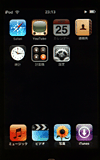 |
| メインメニュー |
メインメニューの下部に、ミュージック、ビデオ、写真、iTunesの4つのアイコンを用意。左の3つはiPodシリーズと共通の機能。iTunesのアイコンは無線LANでiTunes Store直接アクセス可能な「iTunes Wi-Fi Store」用のものだ。そのほか、SafariやYouTube、カレンダー、連絡先、時計などの設定が行なえる。今回主要なAV機能を中心にテストしてみた。
なお、touchの操作についてアップルジャパンでは、タッチパネルの操作について以下の用語を用いて、説明していく方針を示している。
- タップ(指でチョン)
- ダブルタップ(チョンチョン)
- ドラッグ(写真を移動させるときのグググ)
- フリック(スクロールさせる時のスリスリ)
- ピンチ(2本指での拡大/縮小動作の総称)
- ピンチイン/ピンチクローズ。もしくは単にピンチ(写真を縮める時のつまむ操作)
- ピンチアウト/ピンチオープン(写真を広げる時の操作)
UI操作において用語統一をはかり、「クリックのようにITの一般用語となるよう育てていく」という。
■ 新UIの操作感はユニーク。Cover Flowを生かした楽曲検索も
メインメニューから、ミュージックをタップ(クリック)すると、楽曲検索画面が起動する。楽曲検索の際は、基本的に液晶を縦位置表示にして行なう。
楽曲検索画面では液晶下部に、プレイリスト/アーティスト/曲/アルバムとその他の各項目が用意されており、任意のアイコンをクリックして、項目に移動できる。アルバム検索の場合は、ジャケット付きでの楽曲検索も可能だ。
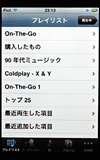 |
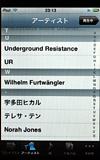 |
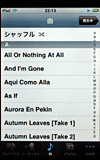 |
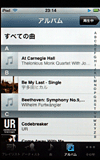 |
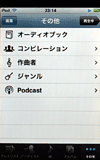 |
| 楽曲検索画面。プレイリスト検索 | アーティスト検索 | 曲検索 | アルバム検索 | その他からPodcastの再生も可能 |
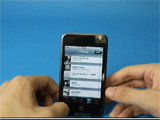 |
| 楽曲検索【動画】 |
タッチスクリーンをなぞる操作に慣れる必要があるが、UI自体は把握しやすい。アルバムやアーティスト検索時に下方向(AからZなど)に移動する場合は、タップしながら、画面を上方向になぞる(フリック)するだけだ。下方向に動くために下方向ではなく、上方向というのが最初はわかりにくいかもしれないが、自分の指を中心に下の画面をめくっていく感覚をつかむと、徐々に慣れて戸惑うことが少なくなる。
決定動作は、任意の項目を選択してタップするだけ。スクロールの速度/レスポンスも高速なので、使っていて非常に気持ちいいインターフェイスになっている。慣れれば片手でも選曲可能だ。
ただし、薄型プレーヤーとはいえ、3.5型液晶を装備しており本体サイズ自体は片手で持つには少々大きい。さらに背面は鏡面加工が施されているため、滑りやすいので落としてしまう危険性も高い。ストラップホールなども無いので、立ちながらの操作の時には落下に注意したい。また、タッチスクリーンを採用しているため、どうしても液晶部が指紋だらけになってしまう。背面にも指紋が付きやすく、指紋や汗で汚れたiPod touchを見るとちょっと悲しくなることも……。
 |
| 再生画面。横に倒すとCover Flow画面に移行する【動画】 |
再生開始するとアルバムアートを中央に配して、その上部左側に戻るボタン、上部中央にアーティスト名と曲名、その右にアルバム内のリスト表示のアイコンを用意する。アルバムの次の曲などを確認する場合は、このアイコンをタップする。
また、アルバムアートの下部に再生/停止アイコンと、バック/スキップアイコンを配している。その下の横長のバーがボリュームとなっている。スキップ/バックボタンをタップすると次/前の曲に移動、長押しすると早送り/戻しとなる。
再生画面で個人的に気になったのが、再生/停止ボタンについて。多くのプレーヤーでは再生中のステータス表示が右向きの三角で、停止中が[II]となっている。これはiPodやiPod nanoでも共通だ。しかし、iPod touchでは再生中に[II]を、再生を停止している時に通常の再生マークを表示する。ここは慣れるのに時間がかかりそうだ。
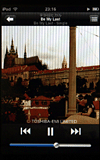 |
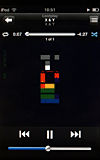 |
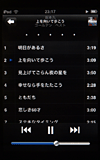 |
 |
| 再生画面。右上部のアイコンでリスト表示に切り替えれる。再生中だがiPod nanoなどでは一時停止を示す[II]のアイコンが出ているのがわかりにくい | アルバムアートの上部をタップすると再生時間や再生モードを表示できる | リスト表示 | アルバムアートを設定していないとさみしい |
液晶を横位置にすると、Cover Flow画面が立ち上がる。アルバムアート(ジャケット写真)を見ながら、タッチパッドをスクロール(フリック)すると、任意のアルバムまで移動できる。また、液晶左下の[i]のアイコンをタップすると、アルバム内の任意の楽曲を選択できる。
液晶を横向きにした場合であれば、HOMEボタンが右に来る場合でも、左に来る場合でも、Cover Flow画面に移行できる。なお、Cover Flow画面では従来のプレイリストやアーティスト検索は行なえないので、それらの検索モードを利用したい時には液晶を縦位置に戻して、操作する必要がある。個人的にCover Flow画面利用時に気になったのは、同画面中は、ボリューム変更が行なえないという点。縦位置に戻せばいいだけなのだが、基本中の基本操作だけに、できないのは残念だ。
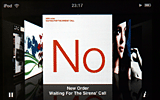 |
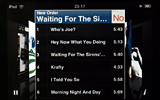 |
| 横位置表示時に、Cover Flowに移行。右下のアイコンでアルバムのリスト表示を行なう | Cover Flow時のリスト表示 |
 |
| しばらく操作を行なわない場合はロック状態に入る |
音質面についても基本的には、iPodシリーズ共通でクセの無いバランスの良い音作り。nanoのほうがS/Nが良く、若干ダイナミックレンジが広く感じるが、ソースを選ぶことなく利用できるだろう。
楽曲検索/操作方法は大幅に変更されているが、基本的な音楽再生機能については他のiPodシリーズとさほど変わることがない。ただ、WebブラウザのSafariを起動しながら、音楽も聞けるなど、統合された機能の使い勝手が、新しいUIの操作感と相まって、新鮮な視聴体験をもたらしてくれる。
液晶全体がタッチスクリーンとなっているため、操作後に一定時間が経過されると、自動的にロック(HOLD)される。スクリーン下のロック解除表示を右にフリックすることで、解除できる。
なお、iPod機能に関しては、ロックを解除しなくても、センターボタンを2回押すと、再生中の楽曲を表示。前後の曲のスキップやバック、ボリューム調整などの操作が行なえる。アルバム楽曲のリスト表示や、アルバムや検索モードの変更はできないが、細かい使い勝手にこだわったインターフェイスになっている。
【訂正】
※記事初出時に「音楽再生時にロックがかかった場合、都度ロックを解除して楽曲検索を行なう必要がある」としていましたが、HOMEボタンを2度押すと、前後の曲スキップやボリューム操作などが可能となります(9月27日追記)
■ 迫力十分のビデオ再生性能。暗部表現には不満も
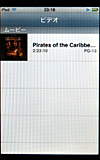 |
| ビデオの表示画面 |
ビデオ再生機能はシンプルで、ビデオのリストから再生したい作品にタッチすると再生が始まる。前回までの再生位置を記憶できるレジューム再生にも対応している。なお、再生画面は縦位置では表示できず、正対した際にHOMEボタンが液晶の右側になるように横向きにする必要がある。音楽再生時のCover Flowは上下を自動的に検出して、向きを変更してくれるが、ビデオについては一方向だけなので注意したい。
再生中に液晶画面に触れることで、操作メニューがOSD表示される。上部にはタイムバーが表示され、ここで任意のポイントをクリックすると、その時間までスキップが行なえる。また、バーの右のボタンでアスペクトモードの切り替えも可能となっている。
液晶下部には、チャプタスキップ/バックボタンや再生停止画面を装備。iTunes Storeで購入したビデオの場合はチャプタスキップが可能だ。また、ボリュームも下部の横長のバーで調整できる。
主に米国のiTunes Storeで購入した「Pirates of the Caribbean: The Curse of the Black Pearl」(640×480ドット/約1.5Mbps)を再生してみたが、ポータブルプレーヤーとしてはかなりの迫力が体験できる。
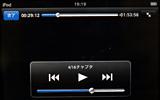 |
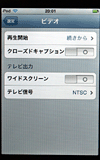 |
| ビデオの再生画面 | メインメニューの設定から、ビデオ機能の設定が可能 |
同じコンテンツを見た場合の迫力は、2型液晶のiPod nanoとは比較にならない。ワイド液晶ということもあり、映画でも黒枠はさほど気にならない。ただし、バックライトの輝度がかなり高めに設定されており、黒が浮いてしまうため、暗部の表現には物足りなさも感じる。液晶が大きく、解像度も高いだけに、特に闇夜に浮かぶ帆船などのシーンを見ていると、もうすこし暗部の表現力を向上してほしいと感じた。
とはいえ、色再現や精細感は十分で、ポータブルビデオプレーヤーとしての性能は高い。パソコンなどに撮り貯めた動画を転送して、長時間の旅行や出張などに利用するにはかなり重宝しそうだ。
■ iPod touchならではの操作が楽しめる写真機能
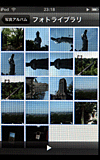 |
| 写真のサムネイル表示 |
ある意味、iPod touchのユニークなインターフェイスを体感するにはもっとも適しているのが[写真]だ。画像ファイルは、iTunesから転送する際にiPod touchに最適化されるため、もとのJPEG画像をそのまま表示することはできない。
転送した画像は、スライドショー表示などが行なえるほか、iPod touchの[壁紙]にも設定できる。
画像は縦位置でも横位置でも表示可能で、向きを変えた場合はセンサーを利用して縦/横位置が自動的に切り替わる。表示位置に応じて、左右にフリックすると次の画像を表示。選択した画像をピンチイン(指でつまむ)すると、画像が縮み、ピンチアウト(画像を選んで指を開く)とする画像が拡大。といっても縮小は1/2程度、拡大も4倍程度で、元の撮影画像に対して等倍でフォーカスを確認する、といった用途には使えないのだが、とにかく操作感が気持ち良い。
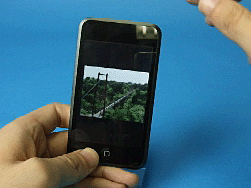 |
 |
| 写真機能【動画】 | つまんで「ピンチイン」。ピンチアウトでズーム【動画】 |
■ 使って楽しいAVプレーヤー
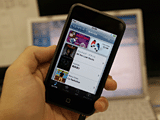 |
| iTunes Wi-Fi Store |
基本的なAV機能を一通り利用してみたが、オーディオ/ビデオ/フォトプレーヤーとしての性能は高く、その各機能を非常にユニークなUIでまとめ上げた手腕はやはりAppleならではという印象。なにより、手に持って使った際の感触や楽しさという点では、他に類を見ない製品といえる。
8GBモデルで36,800円、16GBで48,800円という価格は、iPod nanoのビデオ機能を強化した上位モデルと考えれば納得できるレベル。さらに、iPod touchではこれだけでなく無線LANを利用したWebブラウザやYoutube再生などの付加機能も充実している。
これらの機能については、次回にレポートするが、ウェブブラウザの描画速度もまずまずで家の中でパソコンを立ち上げるのが面倒な時の簡易Webビューワとしても使えそうだ。Webを利用したさまざまなサービスにアクセスするための端末と考えても、非常にユニークな存在だ。なにより、ガジェットとしての魅力は高い。Appleならではの魅力的な製品に仕上がったiPod touch。次回は無線LANやiTunes Wi-Fi Music Store」などについてレポートする。
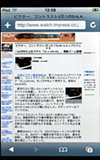 |
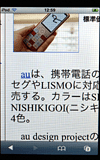 |
| ウェブブラウザはSafariを利用 | ピンチアウトでズームが可能 |
□アップルのホームページ
http://www.apple.com/jp/
□製品情報
http://www.apple.com/jp/ipodtouch/
□関連記事
【AV関連製品発売日一覧】
http://av.watch.impress.co.jp/docs/hardship/
【9月25日】iPod touch一部出荷開始も、Windows接続に不具合
-今週中にソフトウェアアップデートで対応
http://av.watch.impress.co.jp/docs/20070925/apple.htm
【9月23日】iPod touch入手、しかし…… (AKIBA)
http://akiba-pc.watch.impress.co.jp/blog/archives/2007/09/ipod_touch_1.html
【9月6日】米Apple、「iPhone」から電話機能を省いた「iPod touch」
-Webブラウズや無線LAN経由で本体から直接楽曲購入可能
http://av.watch.impress.co.jp/docs/20070906/apple1.htm
【9月6日】米Apple、新iPod nanoなどシリーズ刷新で商戦に自信
-nanoは“信じられない薄さ”、touchは“七不思議”
http://av.watch.impress.co.jp/docs/20070906/apple7.htm
( 2007年9月27日 )
[AV Watch編集部/usuda@impress.co.jp]
| 00 | ||
| 00 | AV Watchホームページ | 00 |
| 00 | ||
Copyright (c)2007 Impress Watch Corporation, an Impress Group company. All rights reserved.
